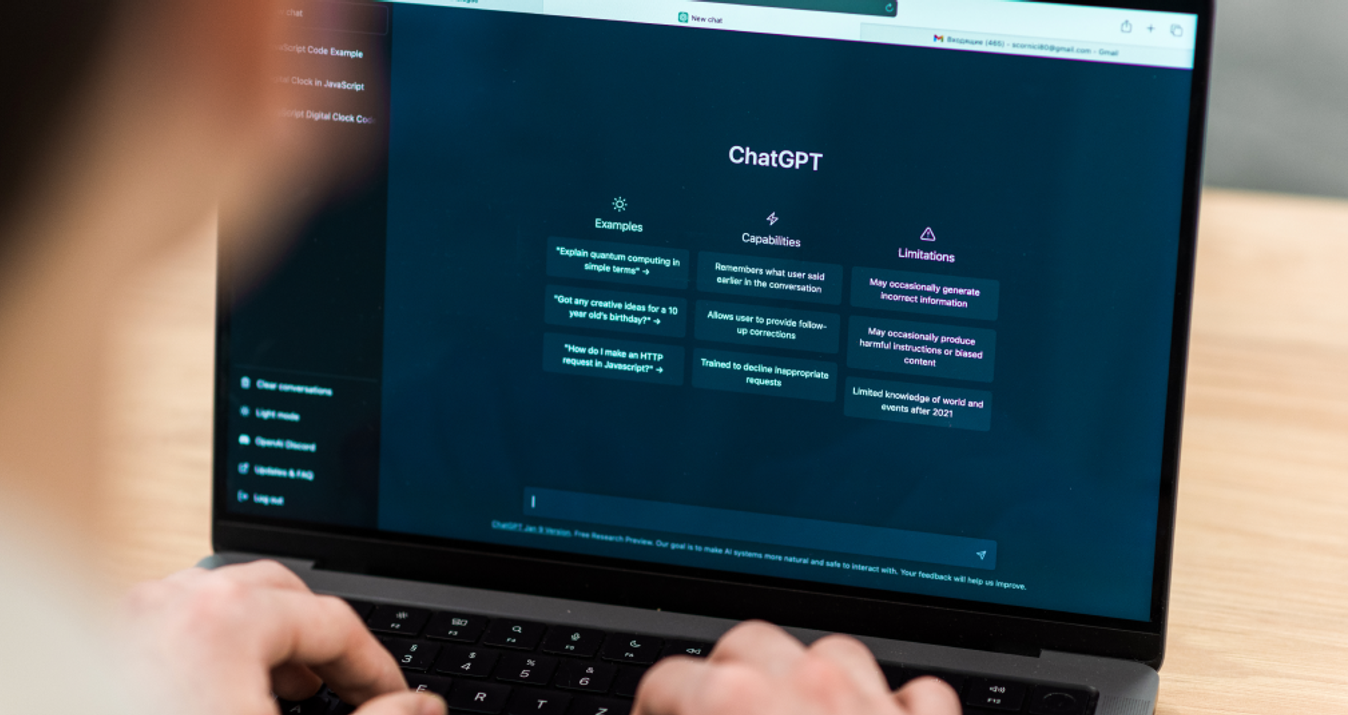Come Ridimensionare le Foto per il Profilo e la Copertina di Facebook
Novembre 20, 2024

La foto di copertina di Facebook è importante se volete dare un'impressione completa del vostro profilo online.
Le foto del profilo e di copertina mostrano come centinaia o forse migliaia di persone vi riconoscono. Sono la prima impressione quando qualcuno vi cerca su Facebook o quando inviate una richiesta di amicizia. Facebook ha linee guida specifiche per le dimensioni. Quindi, per fare la prima impressione migliore, è importante sapere come ridimensionare le immagini per il profilo di Facebook, le vostre foto e ottimizzarle per questa piattaforma.
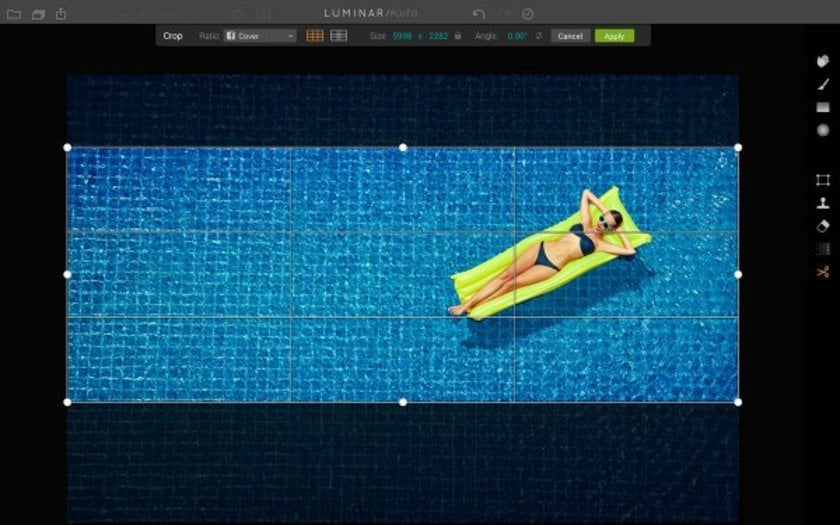
Perché Ridimensionare Le Foto Del Profilo Per Facebook
Facebook ha stabilito degli standard per le foto del profilo. Quando si carica una foto, il sito la ritaglia automaticamente per adattarla allo spazio disponibile. Sebbene sia comodo, il ritaglio non è sempre accurato e può portare a un'inquadratura insolita. Ricordate che la foto del profilo è l'elemento che vi presenta agli altri, quindi volete che abbia un bell'aspetto. Pertanto, è necessario ridimensionare le foto del profilo di Facebook prima di caricarle.
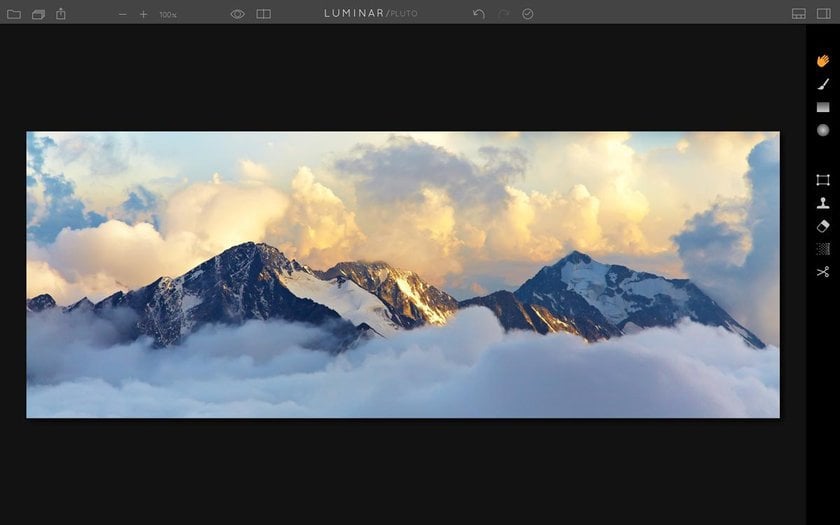
Quali Sono Le Giuste Foto Di Copertina E Di Profilo Di Facebook?
Prima di parlare delle opzioni di ridimensionamento, è bene sapere che le dimensioni delle foto di copertina e di profilo di Facebook sono rispettivamente 851×315 pixel e 170×170 pixel.
La risoluzione ideale per una foto di Facebook è 826×462 pixel per un computer o 640x360 per uno smartphone. È meglio modificare le foto di copertina su Facebook in questo modo prima di caricarle.
Come Ridimensionare Le Foto Per La Copertina E Il Profilo Di Facebook
Ora che avete capito perché è importante ridimensionare le foto per le immagini di copertina e del profilo di Facebook, vediamo alcuni semplici modi per farlo:
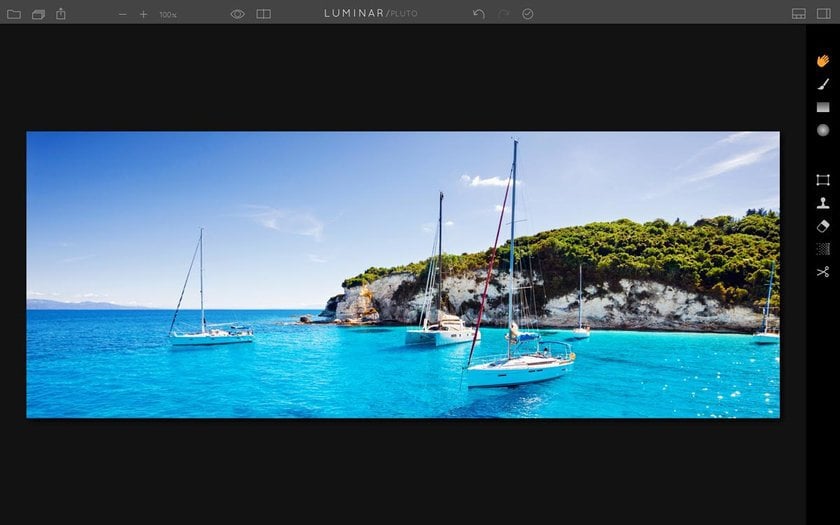
1. Utilizzare soluzioni online
Se di solito non ridimensionate le immagini per Facebook, potreste utilizzare uno strumento online per ridimensionare la vostra immagine in base alle linee guida. Esistono molti ridimensionatori online per aiutarvi a farlo, ma noi vi consigliamo Skylum's Online Photo Editor.
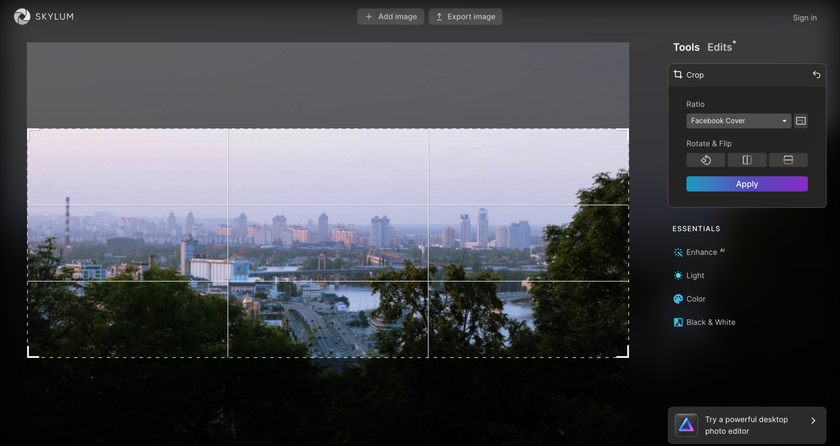
Se volete sapere come ridimensionare una foto del profilo di Facebook, leggete qui di seguito. Per ridimensionare una foto con Skylum's Online Photo Editor, basta andare sul sito e seguire i seguenti passaggi:
- Caricare la foto che si desidera convertire.
- Andare al pannello "Modifica" e selezionare lo strumento "Ritaglia".
- Nel menu ha discesa Rapporto d'aspetto, selezionare la preimpostazione 'Copertina Facebook' o 'Profilo Facebook'. Se non si trovano queste preimpostazioni, è possibile inserire manualmente le dimensioni per rendere le foto più piccole per adattarle al profilo di Facebook.
- Regolare l'area di ritaglio come desiderato. Se è necessario passare da orizzontale a verticale, utilizzare l'opzione Ruota dello stesso strumento.
- Dopo aver apportato le modifiche, fare clic su "Applica" per finalizzare il ritaglio e il ridimensionamento. Quindi, salvare l'immagine modificata sul computer.
L'Editor fotografico online di Skylum offre anche una serie di altre funzioni, tra cui le regolazioni AI che possono aiutarvi a migliorare la vostra immagine in pochi clic. Con un po' di pratica, è possibile utilizzare questi strumenti per creare copertine o foto profilo di Facebook ancora più accattivanti ed esteticamente gradevoli.
2. Utilizzo di soluzioni desktop
Se disponete già di un software di editing o siete disposti a scaricarlo per ridimensionare le foto per Facebook, gli strumenti attuali come Photoshop e Luminar Neo sono le opzioni migliori. Prima di utilizzarli, è consigliabile trovare un tutorial su Internet.
Tra i due, Luminar Neo è il più facile, poiché ha un'interfaccia semplificata e controlli semplici che non richiedono settimane di apprendimento. Luminar Neo non è solo un modo semplice e veloce per modificare immagini originali, ma anche un potente strumento creativo con soluzioni AI per qualsiasi problema di editing. Ecco perché potrebbe essere l'unico editor fotografico adatto a tutte le vostre esigenze, sia che siate principianti o professionisti. È possibile creare foto sorprendenti da file RAW, progettare graziosi collage, modificare il colore, le proporzioni e la luminosità o utilizzare altri metodi per migliorare le immagini.
Prima di modificare il rapporto d'aspetto della vostra immagine per Facebook, vi consigliamo un metodo semplice e veloce per migliorarla. Innanzitutto, aprite la scheda Preset e lasciate che l'intelligenza artificiale di Luminar Neo analizzi l'immagine. In pochi secondi, vi proporrà le preimpostazioni più adatte per trasformare la vostra immagine con un solo clic. Inoltre, è possibile regolare l'intensità della preimpostazione applicata e modificarla ulteriormente per adattarla al proprio stile e gusto.
Ecco come ridimensionare una foto per Facebook con Luminar Neo:
- Aprire l'immagine che si desidera trasformare nella foto del profilo o di copertina.
- Passare alla modalità Ritaglio premendo il tasto C sulla tastiera.
- La barra superiore mostrerà tutte le opzioni associate alla modalità Ritaglio.
- Fare clic sul menu Rapporto e selezionare l'opzione Copertina di Facebook.
- Se si desidera inquadrare la foto all'interno dell'area di ritaglio, è sufficiente fare clic e trascinare la foto come desiderato.
- Premete Invio e avrete una perfetta foto di copertina per Facebook! Sentite la differenza!
Luminar Neo è un software versatile e dovete assolutamente scoprire tutte le sue funzioni e possibilità! Fate clic qui per saperne di più sugli strumenti, i componenti aggiuntivi e i prezzi di Luminar Neo.
Assumi il controllo delle tue immagini con il ritaglio PNG online
Apri l'editorSe avete già Photoshop sul vostro sistema, potete seguire questi passaggi per ridimensionare le foto per la copertina o il profilo di Facebook:
- Fare clic sullo strumento Ritaglia.
- Utilizzate i controlli ai margini del bordo di ritaglio per ridimensionare liberamente l'immagine, oppure digitate una dimensione specifica nella barra superiore.
- Una volta fatto, premete Invio o fate clic all'esterno del bordo di ritaglio per apportare la modifica.
Se vi chiedete come inserire un'immagine del profilo di Facebook in un cerchio, leggete qui di seguito. Fate clic sull'icona nell'angolo superiore destro del display di Facebook e selezionate "Il mio nome". Caricate la foto originale nel menu "Foto del profilo", quindi fate clic su "Cambia foto del profilo" e aggiungete una cornice, quindi fate clic su "Salva modifiche".
Cosa fare prima di utilizzare un ridimensionatore di foto di copertina per Facebook
Prima di ridimensionare una foto per Facebook, è bene sapere quali sono le caratteristiche di una buona foto di copertina. È particolarmente importante per tutti i tipi di pagine, comprese le pagine aziendali, creative o gli account multimediali. Se fornite un qualsiasi tipo di servizio ai vostri visitatori, dovete attirare l'osservatore verso i vostri contenuti. Ad esempio, se avete una pagina fotografica su Facebook, dovete mettere in mostra le vostre foto migliori nella parte superiore della pagina. Un ottimo modo per farlo è creare un collage di immagini, in modo che le persone possano vedere a colpo d'occhio i diversi tipi di foto che scattate.
È inoltre opportuno cambiare di tanto in tanto la foto di copertina per far conoscere nuovi contenuti. Mantenere la stessa immagine sulla vostra pagina per molto tempo fa pensare che non siate molto attivi e potrebbe non essere il massimo per fornire un servizio clienti rapido. Come potete vedere, la foto di copertina di Facebook è più importante di quanto si pensi. Se vi state chiedendo come fare per inserire una foto intera nel vostro profilo Facebook, leggete qui di seguito.
Quando si crea un album, selezionare "Alta risoluzione". Questo pulsante si trova nel pannello delle impostazioni o sotto le immagini. Assicuratevi di salvare i risultati.
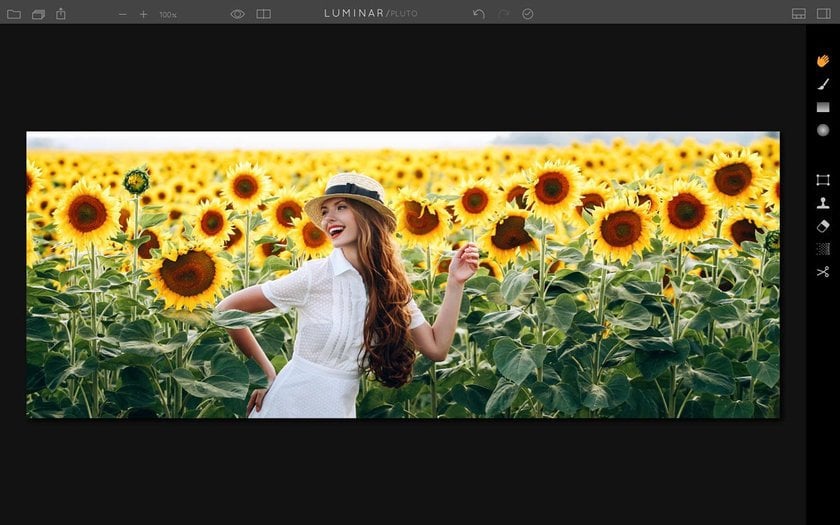
Riflessioni Conclusive
Facebook è generalmente considerato una grande piattaforma per connettersi con la famiglia e gli amici, e lo è sicuramente.
Ma può essere molto di più se lo si usa in modo efficace. Abbiamo scritto questa guida su come ridimensionare una foto per Facebook non solo per aiutarvi a dare un bell'aspetto al vostro profilo, ma anche per aiutarvi a creare un profilo aziendale efficiente.
Per creare una pagina aziendale di successo su Facebook è necessario pubblicare regolarmente, condividere contenuti rilevanti per i lettori e ridimensionare le foto per adattarle alle linee guida del profilo di Facebook.
Se siete pronti a potenziare il vostro profilo Facebook, fate il primo passo e ridimensionate le vostre foto per Facebook!